做销售的小伙伴都知道,每天下班前都要对库存进行统计。而每次都是将库存数据先手写在纸上,随后再逐一录入到电脑表格中。
这种方法不仅耗时,而且容易出错。其实我们可以使用表格识别转换工具,让我们不用再手动整理数据,一键转换成电子表格。
那下面就让给大家列出3个表格提取工具,并附上详细的操作教程。如果你也刚好需要的话,那就快学起来吧~

第一个技巧:使用“翻译相机”
它是一款实用的手机应用,可以用于识别和转换图片中的表格数据,简单方便,且完全免费。
◢功能特点
确保表格数据的高准确度转换
无需支付任何费用,即可享受高质量的表格识别服务
确保用户数据的安全性和隐私性
◢操作教程
1.在手机应用商店搜索“翻译相机”,下载并安装到设备上;
2.启动应用,点击“表格识别”功能;
3.从手机相册中选择已有的表格图片,或者直接使用应用拍摄新的图片;
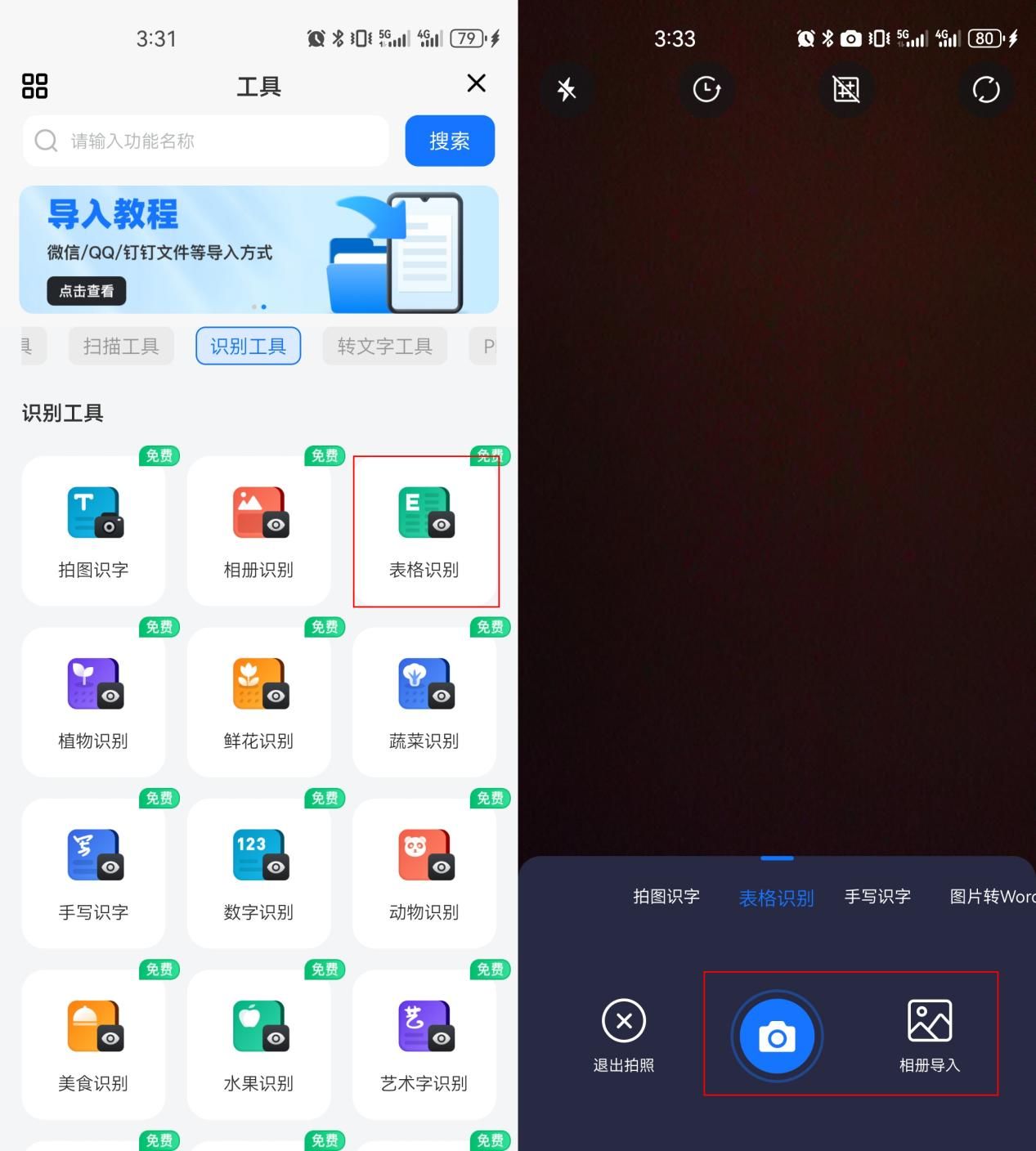
4.确保图片中的表格清晰可见,如果需要,可以调整图片的滤镜效果,使得识别更加准确;
5.点击“识别”按钮,应用将开始分析图片中的表格数据;
6.识别完成后,应用会显示转换结果,大家就可以查看和分享电子版的表格数据内容了。
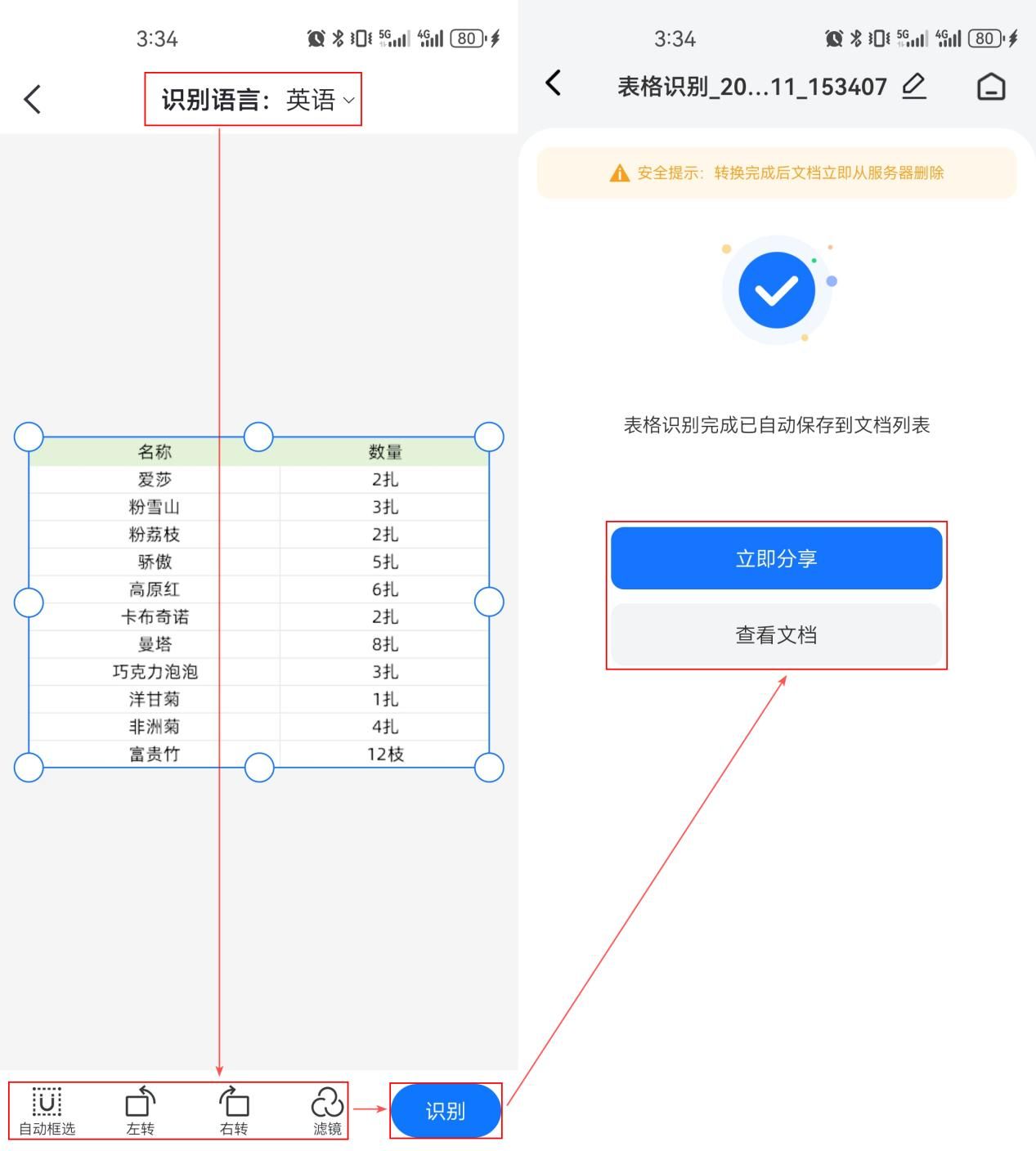
第二个技巧:使用“相机”
这个我们日常不可或缺的工具,现在不仅能记录生活,还能帮你捕捉数据。无论是会议记录还是随手记下的笔记,只需用相机拍摄,它就能帮你保存那些重要的数字和信息。
◢功能特点
适用于各种场合,会议、笔记、随手记
轻松将图片中带有表格的数据转换成电子形式的表格
◢操作教程
1.打开“相机”,选择右下方的“扫描”图标;
2.在新页面中选择“文档扫描”-“表格提取”功能,然后对准含有表格的图片拍摄,或者直接上传带有表格内容的图片;
3.稍等片刻之后,系统会自动将图片转换为电子表格并显示在屏幕上,这时大家就可以进行分享和保存了。
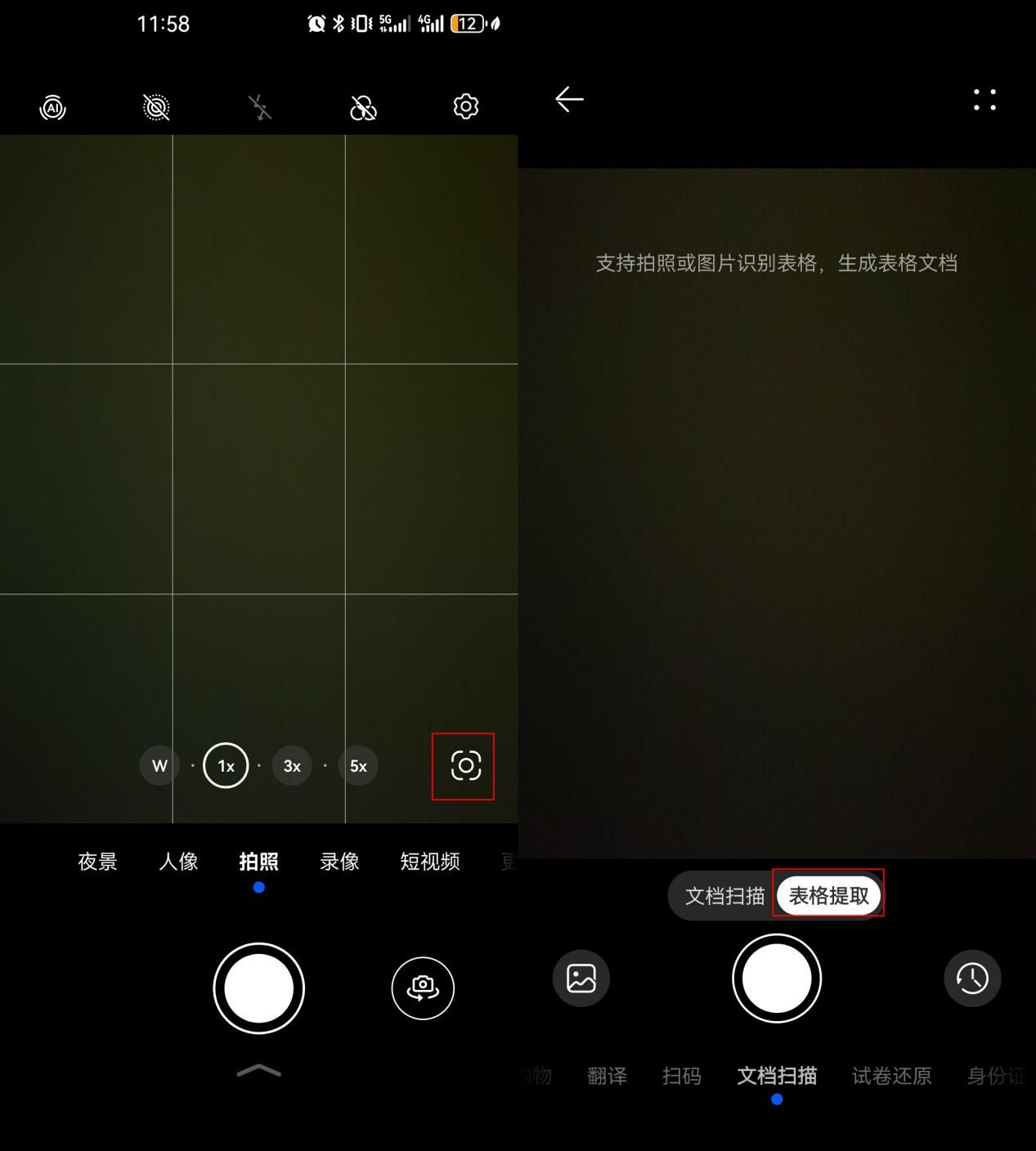
第三个技巧:使用“WPS”
这个名字在办公软件界已经耳熟能详。它不仅是文档编辑的好帮手,还能将图片中的表格转换成电子版,让你的工作效率更上一层楼。
◢功能特点
提供全面的办公解决方案
高效地将图片表格转换为电子表格,便于编辑和分析
◢操作教程
1.打开“WPS”应用,选择“拍照扫描”项目栏中的“图片转表格”功能;
2.点击“选择图片”按钮,上传你想要转换的表格图片;
3.应用会自动处理图片,并将其转换为可编辑的电子表格格式。
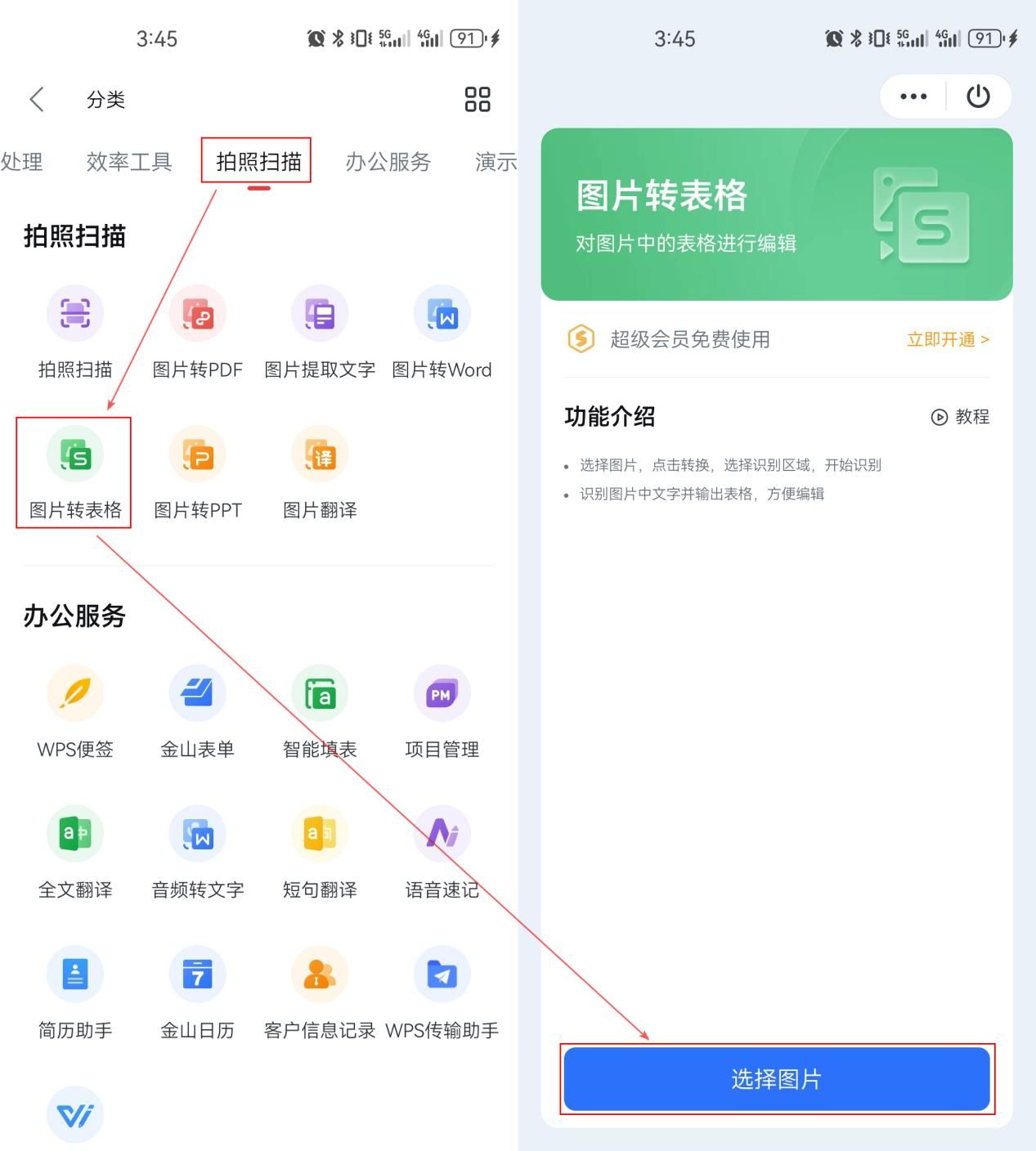
通过上面表格识别转换工具的操作技巧,销售团队可以轻松告别繁琐的手写记录和数据录入,实现库存管理的高效与精准,从而大幅地提升工作效率。






















 被折叠的 条评论
为什么被折叠?
被折叠的 条评论
为什么被折叠?








